Pogreška volumena pokretanja u sustavu Windows 10 - Kako to popraviti
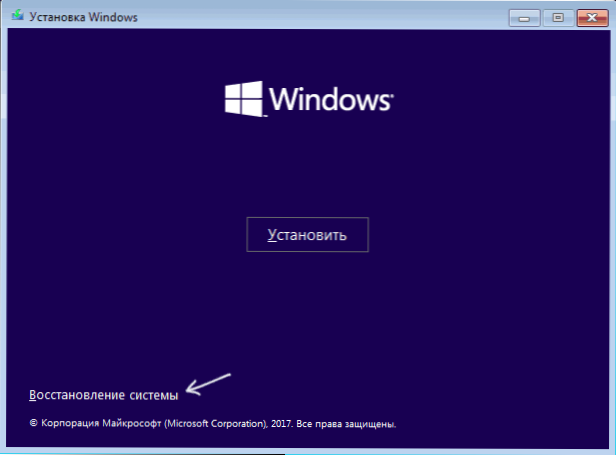
- 4447
- 1332
- Donald Willms
Jedan od problema sa sustavom Windows 10 s kojim se korisnik može susresti je plavi zaslon s kodom za izostavljanje volumena pokretanja prilikom preuzimanja računala ili prijenosnog računala, što, ako se prevodi, znači nemogućnost ugradnje glasnoće učitavanja za naknadno učitavanje OS -a.
Ove upute korak po korak opisuju nekoliko načina da se popravi pogreška u izostavljanju volumena pokretanja u sustavu Windows 10, od kojih će jedna, nadam se, raditi u vašoj situaciji.
U pravilu, razlozi neumoljivog pogreške glasnoće pokretanja u sustavu Windows 10 su pogreške datotečnog sustava i struktura odjeljaka na tvrdom disku. Ostale opcije su ponekad moguće: oštećenje na Windows 10 bootloader i sistemske datoteke, fizičke neispravnosti ili loša veza tvrdog diska.
Ispravljanje pogreške Neograničivo volumen prtljažnika
Kao što je gore spomenuto, najčešći uzrok pogreške su problemi s datotečnim sustavom i struktura odjeljaka na tvrdom disku ili SSD. I najčešće jednostavna provjera diska za pogreške i njihova korekcija pomaže.
Da biste to učinili, uzimajući u obzir činjenicu da Windows 10 ne započinje s neumoljivom pogreškom volumena pokretanja, možete je pokrenuti s flash pogona ili diska s Windows 10 (8 i 7 su također prikladni, unatoč instaliranim deset, za Brzo učitavanje s flash pogona, najlakše je koristiti izbornik za pokretanje), a zatim izvesti sljedeće korake:
- Kliknite Shift+F10 tipke na zaslonu za instalaciju, trebao bi se pojaviti naredbeni redak. Ako se ne pojavite, odaberite "Next" na zaslonu jezika, a na drugom zaslonu ispod lijeve strane - "Obnova sustava" i pronađite na sredstvima obnove "naredbeni štrajk".
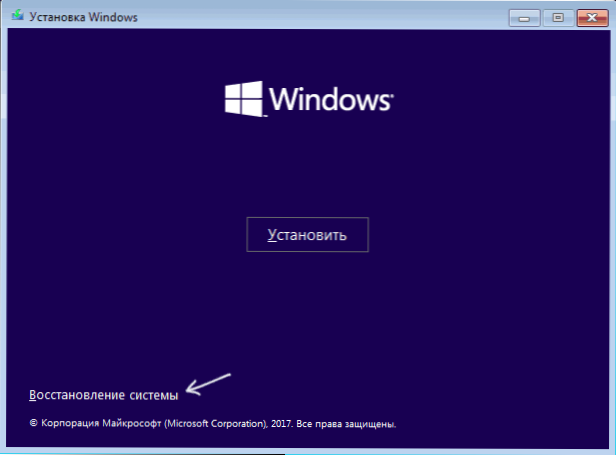
- Unesite naredbeni redak u zapovjedništvo tima
- Diskar (Nakon unosa naredbe, kliknite ENTER i pričekajte pozivnicu da unesete sljedeće naredbe)
- Glasnoća popisa (Kao rezultat tima, vidjet ćete popis odjeljaka na svojim diskovima. Obratite pažnju na slovo odjeljka na kojem je instaliran Windows 10, može se razlikovati od uobičajenog slova C tijekom rada u okruženju za oporavak, u mom slučaju slovo D je na zaslonu).
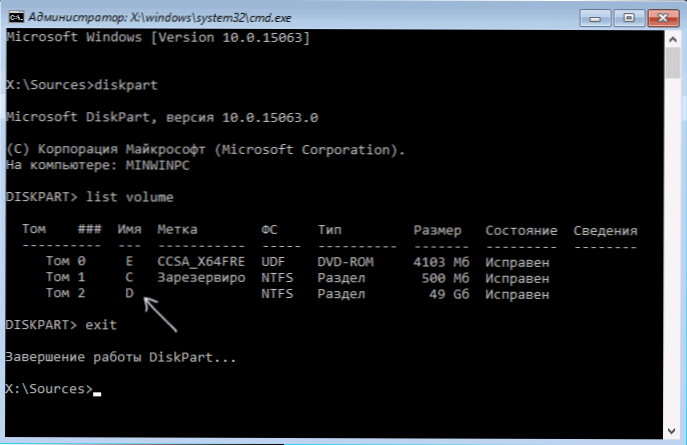
- Izlaz
- Chkdsk d: /r (gdje je d slovo diska iz koraka 4).
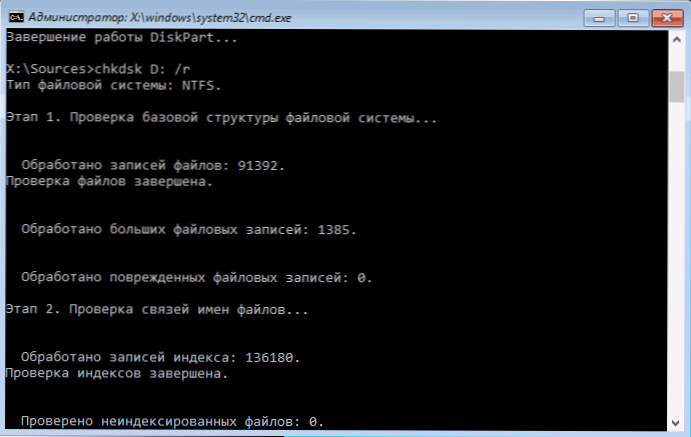
Izvođenje naredbe za provjeru diska, posebno na sporom i voluminoznom HDD -u, može potrajati vrlo dugo (ako imate laptop, provjerite je li povezana s utičnicom). Po završetku zatvorite naredbeni redak i ponovno pokrenite računalo s tvrdog diska - možda će se problem riješiti.
Pročitajte više: Kako provjeriti tvrdi disk za pogreške.
Ispravljanje pokretača
Windows 10 također može pomoći automatski popravljanje preuzimanja Windows 10, instalacijskog diska (flash pogon) Windows 10 ili diska za obnovu sustava. Učitavanje iz takvog pogona, ako se na drugom zaslonu koristi raspodjela Windows 10, kako je opisano u prvoj metodi, odaberite "Obnova sustava".
Daljnji koraci:
- Odaberite "Pretraživanje i uklanjanje grešaka" (u ranijim verzijama Windows 10 - "Dodatni parametri").

- Oporavak prilikom učitavanja.

Pričekajte kada je pokušaj obnove završen i, ako sve ide uspješno, pokušajte pokrenuti računalo ili laptop kao i obično.
Ako metoda s automatskim obnavljanjem opterećenja nije uspjela, pokušajte to učiniti ručno: Vraćanje Windows 10 Bootloader.
dodatne informacije
Ako prethodne metode nisu pomogle da ispravimo neustrašivu pogrešku volumena pokretanja, tada bi sljedeće informacije mogle biti korisne:
- Ako ste prije problema povezali USB pogone ili tvrde diskove, pokušajte ih isključiti. Također, ako rastavljate računalo i obavite bilo koji posao iznutra, dvostruko provjerite diskove diskova i sa samog diska i s matične ploče (bolje je isključiti ga i povezati).
- Pokušajte provjeriti integritet sistemskih datoteka koristeći SFC /Scannow U okruženju za oporavak (kako to učiniti za sustav koji nije prepun - u zasebnom odjeljku uputa, kako provjeriti integritet sustava sustava Windows 10).
- U slučaju da ste prije pogreške koristili bilo koje programe za rad s odjeljcima tvrdih diskova, zapamtite što je točno učinjeno i mogu li se te promjene ručno prevrnuti.
- Ponekad potpuno prisilno isključivanje pomaže u dugom držanju gumba za napajanje (de -energizaciju) i naknadnom uključivanju računala ili prijenosnog računala.
- U situaciji u kojoj ništa nije pomoglo, dok tvrdi disk djeluje, mogu samo preporučiti da se Windows 10 resetira, ako je moguće. treći put) ili izvedite čistu instalaciju s flash pogona (da biste spremili svoje podatke, samo nemojte formatirati tvrdi disk prilikom instaliranja).
Možda ako kažete u komentarima, koji su prethodili pojavu problema i pod kojim se okolnostima pogreška očituje, mogu nekako pomoći i ponuditi dodatnu opciju za vašu situaciju.

